LG OLED C1 y CX: configuración para sacarle el máximo partido a tu PS5. Si eres de los afortunados de haber comprado una nueva PlayStation 5, probablemente te veas abrumado por la cantidad enorme de posibilidades, configuraciones, modos de imagen y opciones para configurar tanto en tu LG OLED CX o C1 como en la propia consola. Este artículo y tutorial se complementa muy bien con el vídeo que adjuntamos, así como con el tutorial de mejores settings para tu LG OLED.
LG OLED C1 y CX: configuración para sacarle el máximo partido a tu PS5
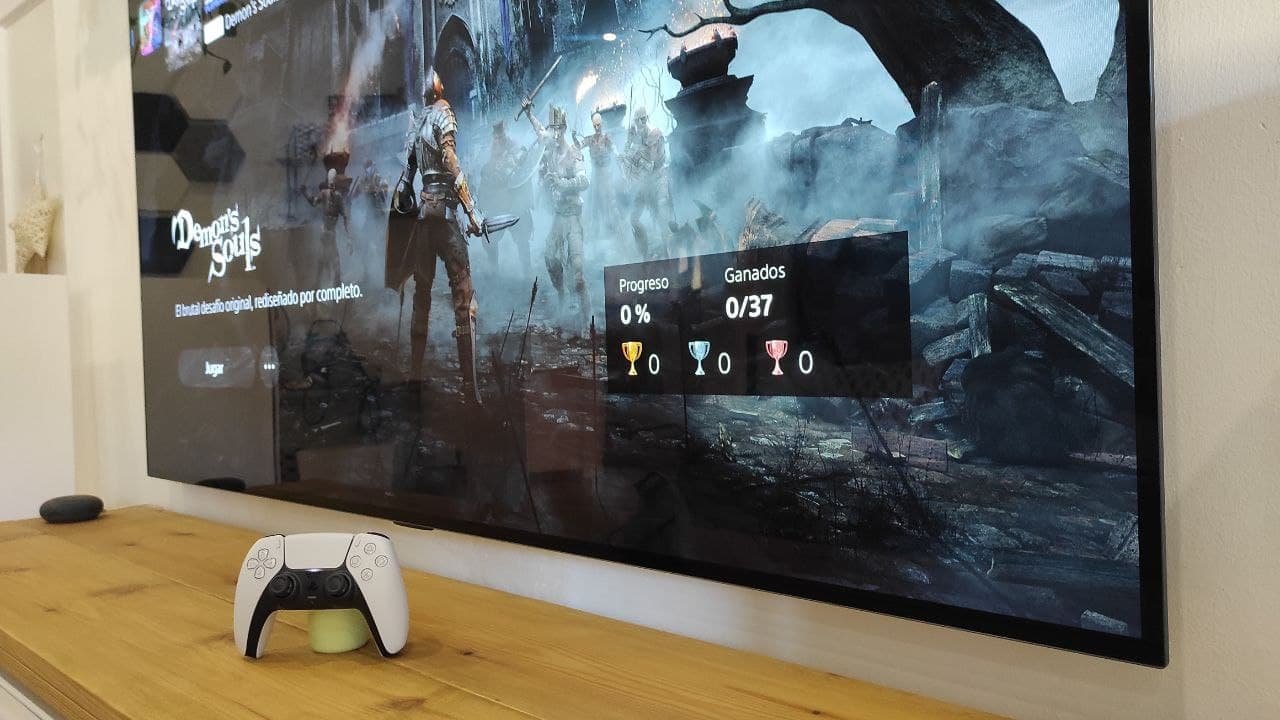
Como os decíamos, abruma la cantidad inmensa de opciones de imagen que tenemos que configurar, así que iremos paso a paso. Antes de entrar en los modos de imagen diferentes, empezaremos por asegurarnos que tenemos las opciones de AI y el ahorro de energía desactivados. También renombraremos la entrada de la PS5 (no el nombre) a modo PC para ganar el croma completo 4:4:4 y reducir el banding de color en escenas complicadas. Así mismo, nos aseguraremos de que esté el UHD Deep Color en modo «4K«.
- Para desactivar el Ahorro de energía, nos iremos a Soporte -> Cuidado OLED -> Cuidado automático del dispositivo -> Ahorro de energía -> Desactivado.
- Para desactivar las opciones de AI nos iremos a General -> Servicio AI y desactivaremos todas las opciones que encontremos.
- Para renombrar la entrada del HDMI a modo PC, nos iremos al Home (tecla de la casa del mando a distancia) -> Panel del casa -> (pulsaremos en los 3 puntos de arriba a la derecha) -> Editar -> Editar entradas y nos pondremos en el icono (no en el nombre) de la entrada HDMI donde esté conectada la PS5 y le indicaremos que es un PC (IMPORTANTE: es recomendable NO activar el Modo PC si vais a usar la consola como reproductor de pelis (discos o apps), si solo la usáis para jugar entonces SÍ es recomendable activarlo).
- Para verificar el UHD Deep Color nos iremos a General -> Dispositivos -> Configuración de HDMI -> HDMI Deep Color -> 4K.
LG OLED C1 y CX: configuración de los modos de imagen
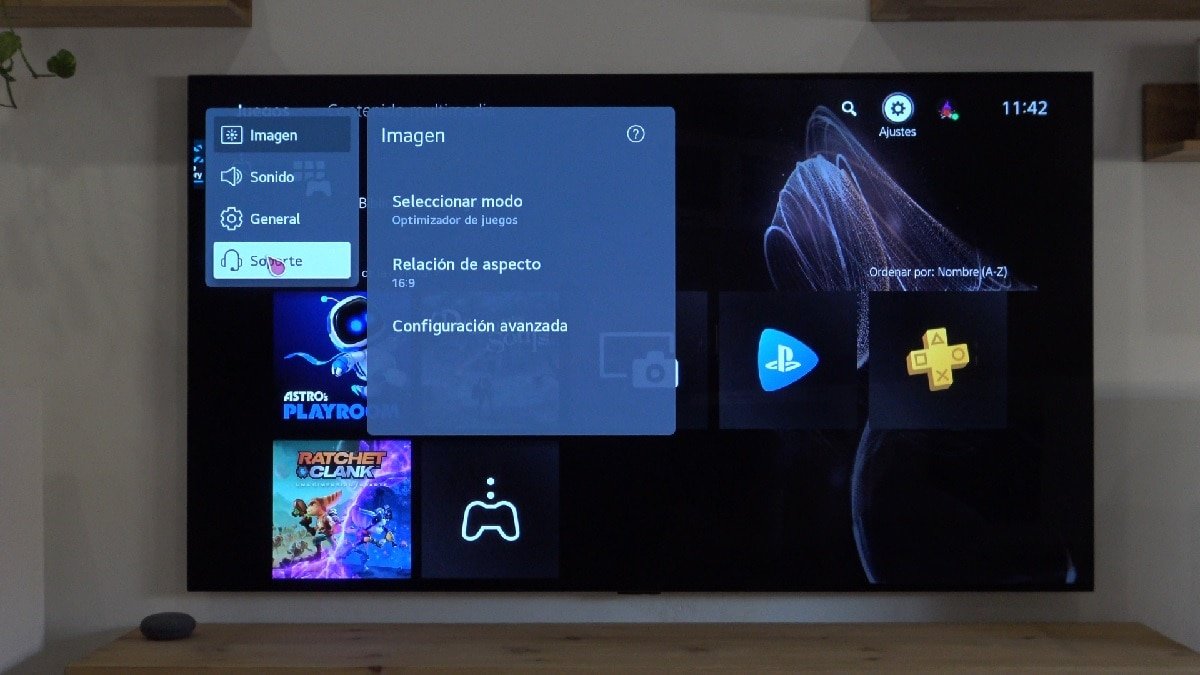
Una vez hayamos hecho los pasos anteriores es hora de configurar nuestros modos de imagen. Tened en cuenta que el modo SDR y e HDR son independientes, así que tendremos que repetir tanto los pasos anteriores como los de esta sección, dos veces. Empezamos desactivando el HDR de la PS5 para configurar así el modo SDR. Para ello nos iremos en la PS5 a Ajustes -> Pantalla y Video -> HDR y lo pondremos en desactivado.
Con ello nos saltará ya el modo SDR, antes de empezar con éste, aseguraros de que los pasos de la sección anterior de ahorro de energía y demás, estén aplicados. Si es así, solo tendremos que activar el modo Optimizador de Juegos y pulsaremos en Configuración avanzada, que dejaremos tal que así:
| Opción/Modo | Juegos SDR |
| Modo de Imagen | Optimizador de juegos (Usuario) |
| Relación de Aspecto | 16:9 |
| Solo Escaneo | Bloq. |
| In. Aut. del modo FILMMAKER |
Off |
| Reducir luz azul | Off |
| Brillo de píxel OLED | 60/65 |
| Contraste | 85 |
| Brillo de pantalla | 50 |
| Contraste Dinámico Autom. | Bloq. |
| Mapa de tonos HDR (solo aparece en señales HDR) | / |
| Brillo Máx. | Bloq. |
| Gamma | 2.2 |
| Nivel de Negro | Automático |
| Prot. de vision al mov. | Off |
| Profundidad de color | 55 |
| Tinte | 0 |
| Temperatura de Color (dentro de Balance de Blancos) | Cálido 50 |
| Rango de color | Bloq. |
| Nitidez | 0 |
| Super Resolution | Bloq. |
| Reducción de ruido | Bloq. |
| Reducción de ruido MPEG | Bloq. |
| Gradación Suave | Bloq. |
| Pantalla de cine | Bloq. |
| Trumotion | Bloq. |
| OLED Motion Pro | Bloq. |
Para acabar con el modo SDR, pulsaremos el botón de la rueda dentada del mando a distancia para que nos salga el nuevo panel gamer (solo modelos de 2021). Ahí, le daremos a Optimizador de Juegos, para configurar algunas opciones adicionales:
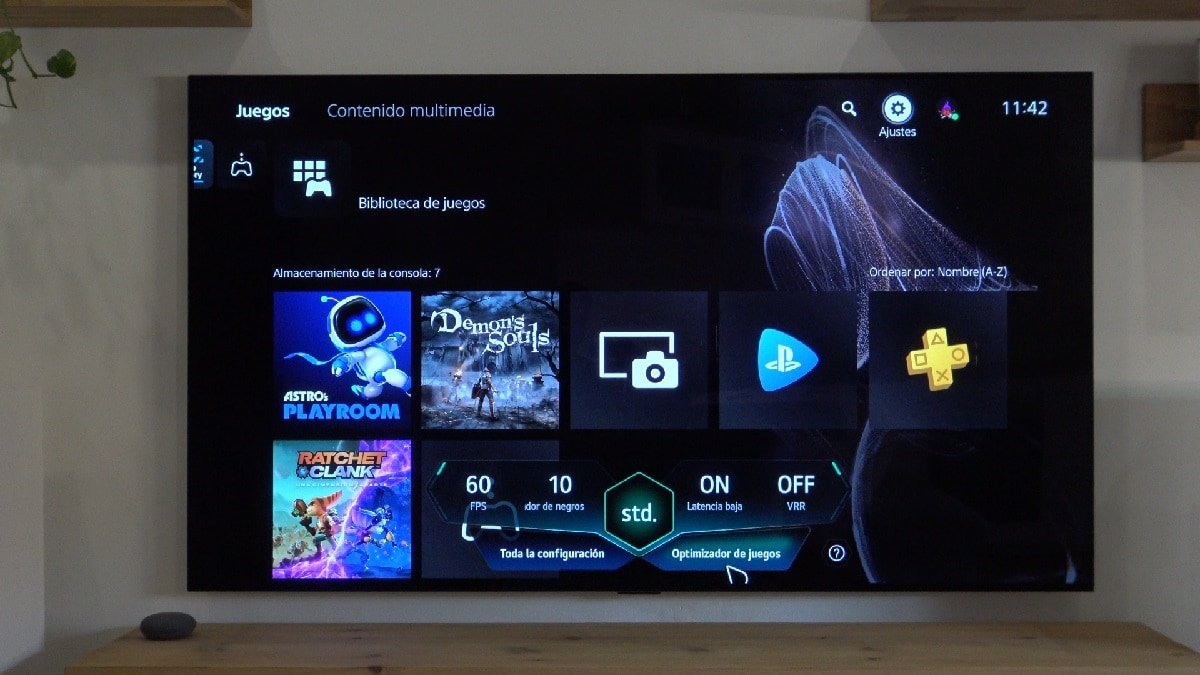
En este nuevo panel, nos aseguraremos de dejar las opciones siguientes tal y como os indicamos aquí:
- Estabilizador de negros: 10
- Estabilizador de blancos: 10
- OLED Motion pro: Bloqueado
- Reducir luz azul: Desactivado
- Evitar retardo de entrada (input lag): Potenciador (siempre y cuando NO hayamos hecho el truco de subir el detalle en sombra en el modo juego, en caso contrario poned Estándar)
- Panel de Juego: Encendido
- Sonido de Juego AI: Encendido
- VRR y G-Sync: Encendido
- AMD Freesync Premium: Encendido
- Ajustar las áreas oscuras: 0
Listo, ya tenemos nuestros juegos en SDR 100% configurados sin problema. Nos toca ahora la parte del HDR. Para ello en la PS5 a Ajustes -> Pantalla y Video -> HDR y lo pondremos en Activado si es Compatible, veréis que automáticamente se nos pone el modo HDR. Antes de empezar con éste, aseguraros de que los pasos de la sección anterior de ahorro de energía y demás, estén aplicados. Si es así, solo tendremos que activar el modo Optimizador de Juegos y pulsaremos en Configuración avanzada, que dejaremos tal que así:
| Opción/Modo | Juegos HDR |
| Modo de Imagen | Optimizador de juegos (Usuario) |
| Relación de Aspecto | 16:9 |
| Solo Escaneo | Bloq. |
| In. Aut. del modo FILMMAKER |
Off |
| Reducir luz azul | Off |
| Brillo de píxel OLED | 100 |
| Contraste | 100 |
| Brillo de pantalla | 50 |
| Contraste Dinámico Autom. | Bloq. |
| Mapa de tonos HDR (solo aparece en señales HDR) | HGIG |
| Brillo Máx. | Bloq. |
| Gamma | Bloq. |
| Nivel de Negro | Automático |
| Prot. de vision al mov. | Off |
| Profundidad de color | 55 |
| Tinte | 0 |
| Temperatura de Color (dentro de Balance de Blancos) | Cálido 50 |
| Rango de color | Bloq. |
| Nitidez | 0 |
| Super Resolution | Bloq. |
| Reducción de ruido | Bloq. |
| Reducción de ruido MPEG | Bloq. |
| Gradación Suave | Bloq. |
| Pantalla de cine | Bloq. |
| Trumotion | Bloq. |
| OLED Motion Pro | Bloq. |
Para acabar con el modo hdr, pulsaremos el botón de la rueda dentada del mando a distancia para que nos salga el nuevo panel gamer (solo modelos de 2021). Ahí, le daremos a Optimizador de Juegos, para configurar algunas opciones adicionales:
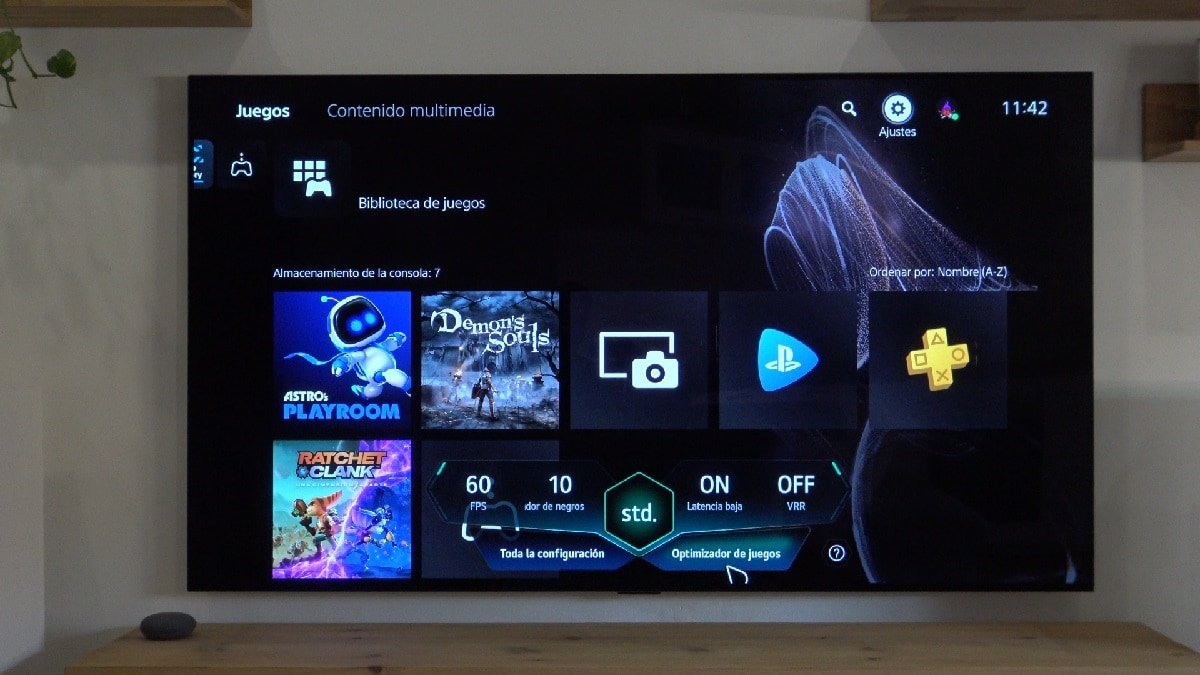
En este nuevo panel, nos aseguraremos de dejar las opciones siguientes tal y como os indicamos aquí:
- Estabilizador de negros: 10
- Estabilizador de blancos: 10
- OLED Motion pro: Bloqueado
- Reducir luz azul: Desactivado
- Evitar retardo de entrada (input lag): Potenciador (siempre y cuando NO hayamos hecho el truco de subir el detalle en sombra en el modo juego, en caso contrario poned Estándar)
- Panel de Juego: Encendido
- Sonido de Juego AI: Encendido
- VRR y G-Sync: Encendido
- AMD Freesync Premium: Encendido
- Ajustar las áreas oscuras: 0
Con eso habremos terminado, por fin, con todos los ajustes del televisor. Nos queda lo más sencillo: configurar una serie de opciones de la PS5 y lo más importante, el Ajuste del HDR. Para empezar nos iremos en la PS5 a Ajustes -> Pantalla y Video y lo dejaremos exactamente así:
- Resolución: Automático
- Velocidad de Transferencia de vídeo 4K: Automático
- HDR: Activado si es compatible
- Salida de color profundo: Automático
- Rango RGB: Automático (Recomendado)
- Activar salida de 120 Hz: Automático
Una vez hayamos aplicado estos cambios, veréis como de nuevo el televisor conmutará al modo HDR (si no lo estaba ya) manteniendo todos los ajustes que introdujimos previamente. Y para acabar solo nos faltará configurar correctamente la opción de Ajustar HDR. Antes de darle, apagad las luces y estad en un entorno en completa oscuridad y acercaros al televisor a unos 30 cm para ver mejor los detalles. Y lo más importante: aseguraros que la opción Mapa de tonos HDR del televisor está puesto en HGIG.
Al darle veremos un asistente que nos indicará que ajustemos el patrón pulsando el botón de arriba/abajo, en las dos primeras ventanas será hasta ver desaparecer el icono del sol, justo en el punto en el que desaparezca (NO tiene que ser apenas visible), será el correcto.
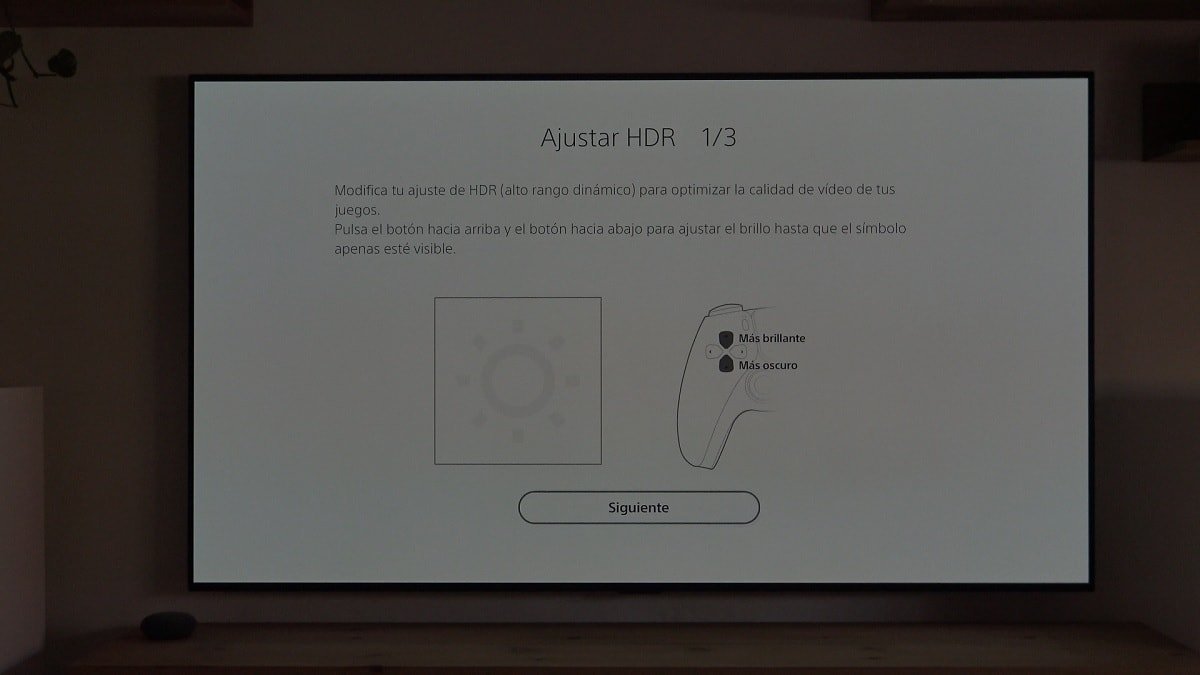
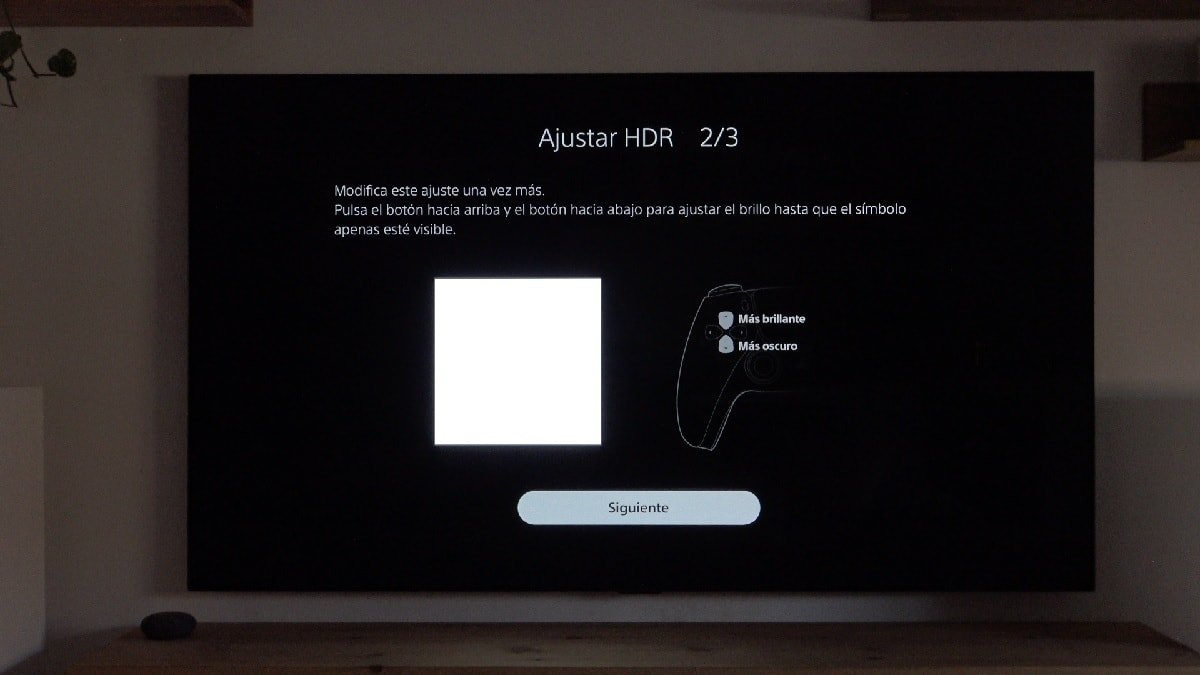
El último paso es el contrario: dado que el OLED su negro es 0, solo deberemos bajar con el mando lo máximo posible, lo más negro que deje.
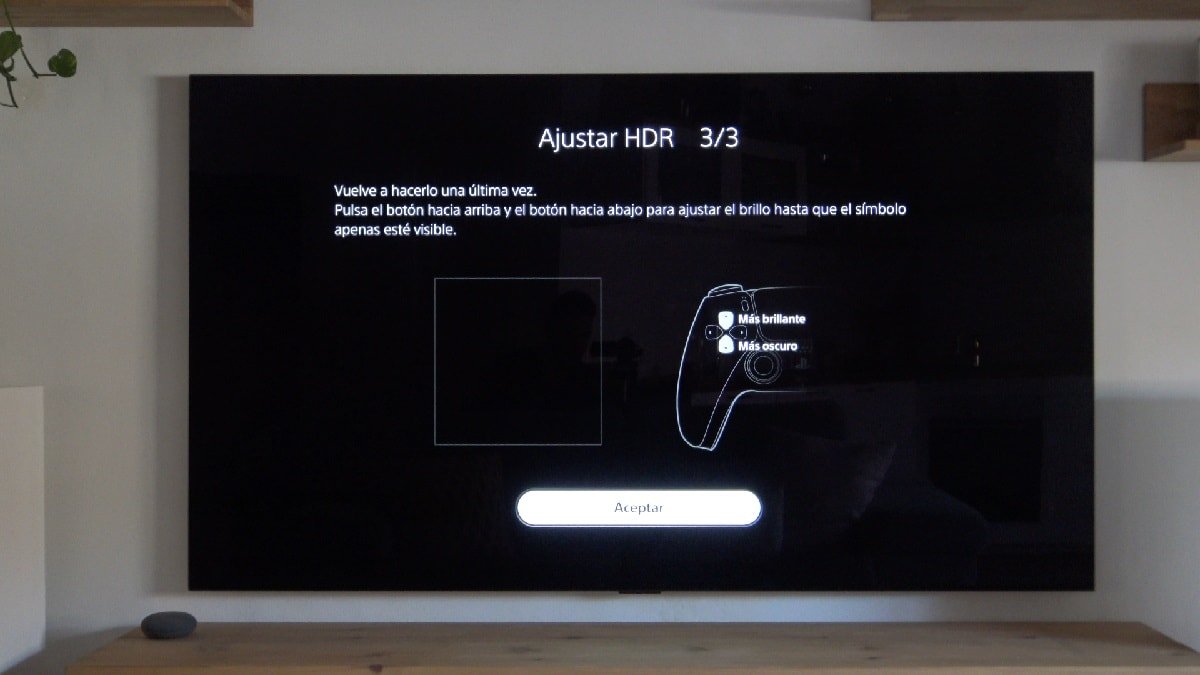
Y ahora si, con eso terminamos finalmente toda la configuración tanto de nuestra LG OLED gama 2020 y 2021 como las opciones de la propia PS5. Como veis, no es tarea fácil ni tampoco parece ser que los fabricantes lo pongan fácil…pero para eso estamos nosotros, para guiaros y ayudaros con tutoriales como este. Esperamos, como siempre, que os sea útil.






